
Заглавная страница Избранные статьи Случайная статья Познавательные статьи Новые добавления Обратная связь КАТЕГОРИИ: ТОП 10 на сайте Приготовление дезинфицирующих растворов различной концентрацииТехника нижней прямой подачи мяча. Франко-прусская война (причины и последствия) Организация работы процедурного кабинета Смысловое и механическое запоминание, их место и роль в усвоении знаний Коммуникативные барьеры и пути их преодоления Обработка изделий медицинского назначения многократного применения Образцы текста публицистического стиля Четыре типа изменения баланса Задачи с ответами для Всероссийской олимпиады по праву 
Мы поможем в написании ваших работ! ЗНАЕТЕ ЛИ ВЫ?
Влияние общества на человека
Приготовление дезинфицирующих растворов различной концентрации Практические работы по географии для 6 класса Организация работы процедурного кабинета Изменения в неживой природе осенью Уборка процедурного кабинета Сольфеджио. Все правила по сольфеджио Балочные системы. Определение реакций опор и моментов защемления |
Лабораторная работа № 2. РЕФЕРАТ
Создать документ в виде реферата. Тема произвольная, каждый студент создает свой реферат, который не может быть продублирован другими студентами. Требования к оформлению текстового документа: · текстовый документ должен состоять не менее чем из 9 листов формата А4; · полями 3 см слева, по 2 см сверху и снизу, 1 см справа. · шрифт Times New Roman Cyr, размер 14, интервал между строками одинарный, выравнивание основного текста - по ширине; · заголовки должны иметь свои стили; · на всех листах, кроме титульного, должна быть нумерация; · в реферате должен присутствовать колонтитул (в колонтитул включить фамилию студента и текущую дату); · включить режим переноса слов, проверить орфографию. Требования к содержанию реферата: В документе обязательно должны быть титульный лист (Пример см. стр.57), аннотация, содержание или оглавление (создать с помощью Word), введение, главы, которые подразделяются на параграфы (каждая глава начинается с нового листа, а параграфы не разделяются разрывами), заключение, список литературы (оформить в соответствии со стандартами). В каждом параграфе первая буква выделяется буквицей. В реферате разместить: рисунок из каталога Clipart, подходящий к содержанию текстового документа; список (нумерованный или маркированный); сноску на используемый источник; таблицу и график (взаимосвязанные с текстом и между собой); схему (созданную с помощь панели Рисование), связанную по смыслу с текстом реферата. А так же один из абзацев поместить в рамку и одну из глав отобразить в виде двух колонок. Лабораторная работа № 3. ШАБЛОН
Для создания шаблона выполнить следующие действия: 1. Создайте новый файл. 2. Если необходимо, то измените месторасположение шаблонов Сервис/параметры/расположение /шаблоны пользователя задайте определенную папку. 3. Сохраните созданный документ, как шаблон Файл/Сохранить как в поле тип файла выберите шаблон документа *.dot 4. Проведите разметку шаблона формы: · оформите неизменяемую часть формы (обычным образом введите текст, таблицы и т.п.) · вставьте текстовые поля, используя кнопку на Вид/Панель инструментов/Формы. · Измените длину текстовых полей, используя в контекстном меню вкладку Свойства. 5. Чтобы установить защиту формы на панели инструментов формы используйте кнопку Защита формы.
6. Сохраните и закройте шаблон. 7. На основе шаблона создайте документ, заполнив только поля формы. 8. Заполненную форму сохраните в файле, как обычный документ с расширением *.doc. Итогами лабораторной работы будут являться два файла: файл – шаблон и файл с документом, созданным с помощью разработанного шаблона. (Пример шаблона см. стр. 58) Экран с разработкой шаблона приведен на рис.2
Рис. 2. Экран с созданием формы
Лабораторная работа № 4. Структурная юридическая схема 1. Открыть окно программы Paint. 2. Создать с помощью программы Paint графический документ, содержащий любую юридическую схему. Образец схемы представлен на рис.3 3. Документ должен быть представлен на цветном фоне, как и блоки юридической схемы. 4. Сохранить графический документ в личной папке.
Рис.3. Различие между договором займа и договором безвозмездного пользования.
Тема 3. Электронные таблицы
Требования к студенту: уметь создавать документы в MS Excel, производить расчеты по табличным данным, с помощью математических формул, строить графики на основе данных представленных в таблице и размещать их на разных листах, работать с таблицей как с базами данных.
Электронная таблица – одна из самых распространенных информационных технологий для обработки данных. Она применяется для автоматизации вычислений, выполняемых в таблицах. Электронная таблица – автоматизированный эквивалент обычной таблицы, в ячейках которой находятся либо данные, либо результат расчета по формулам. При изменении данных расчет происходит автоматически. Достоинство электронной таблицы – возможность быстрого перерасчета всех взаимосвязанных формулами величин, при изменении содержимого любой ячейки. Основные термины и понятия Блок ячеек – группа смежных ячеек. Гистограмма - диаграмма, состоящая из горизонтальных или вертикальных полос, ширина и высота которых соответствуют некоторым значениям. Исходные данные - список или таблица, используемые для создания отчета сводной таблицы или отчета сводной диаграммы. Исходные данные могут быть взяты из списка или диапазона Microsoft Excel, внешней базы данных или куба либо другого отчета сводной таблицы.
Легенда - подпись, определяющая узор или цвета рядов или категорий данных на диаграмме. Л ист диаграммы - лист книги, содержащий только диаграмму. Листы диаграммы позволяют просматривать диаграмму или отчет сводной диаграммы отдельно от данных листа или отчета сводной таблицы. Операторами обозначаются операции, которые следует выполнить над операндами формулы. В Microsoft Excel включено четыре вида операторов: арифметические, текстовые, операторы сравнения и операторы ссылок. Ряд данных – данные, отличающиеся друг от друга на фиксированный шаг. Ссылка на ячейку - набор координат, по которым расположена ячейка на листе. Например, ссылка на ячейку, находящуюся на пересечении столбца А и строки 3 выглядит как А3. Условие - ограничение, заданное для отбора записей, включаемых в список результатов запроса. Форма данных - диалоговое окно, поочередно отображающее полные записи. В форме данных можно добавлять, изменять, удалять записи и проводить их поиск. Формула - совокупность значений, ссылок на другие ячейки, именованных объектов, функций и операторов, позволяющая получить новое значение. Формула всегда начинается со знака =. Функции – заранее определенные формулы, которые выполняют вычисления по заданным величинам, называемым аргументами, и в указанном порядке.
Лабораторная работа №5. Таблица "Ряд распределения работающих в УВД города N".
Введем следующие понятия и обозначения: В клетке А1 заголовок таблицы Ряд распределения работающих в УВД города N. Вторая строка содержит шапку таблицы: в клетке А2 - Продолжительность стажа работы xi, В2 - Число работающих в УВД fi, С2 - Отработано человеко-лет xifi, D2 - Доля работников к общей численности работников, E2 - xiwi, F2 – Средняя арифметическая взвешенная В столбце «Продолжительность стажа работы» вписываются годы от 2 до 26 (с шагом 2 года). Столбец «Число работающих в УВД, fi» заполняется нереальными произвольными целыми числами (в пределах от 1 до 99).
Таблица 1. Ряд распределения работающих в УВД города N
Примечания: В 16-й строке («Итого») таблицы получить общее количество значений в столбце (операция суммирования). В 17-й – 18-й строках данные получить с помощью автоформул. Столбец C («Отработано человеко-лет») рассчитывается, как произведение числа работников (xi), входящих в данную группу на продолжительность стажа работы (fi). Столбец D («Доля работников к общей численности работников») величина измеряется в процентах и вычисляется по формуле:
Столбец E («xiwi») произведение продолжительности стажа работы (xi) на долю работников к общей численности (wi).
Столбец F («Средняя арифметическая взвешенная») рассчитывается по формуле:
После завершения построения таблицы поместить файл в личную папку под именем ТАБЛИЦЫ.xls.
|
|||||||||||||||||||||||||||||||||||||||||||||||||||||||||||||||||||||||||||||||
|
Последнее изменение этой страницы: 2016-08-16; просмотров: 443; Нарушение авторского права страницы; Мы поможем в написании вашей работы! infopedia.su Все материалы представленные на сайте исключительно с целью ознакомления читателями и не преследуют коммерческих целей или нарушение авторских прав. Обратная связь - 18.191.189.85 (0.01 с.) |
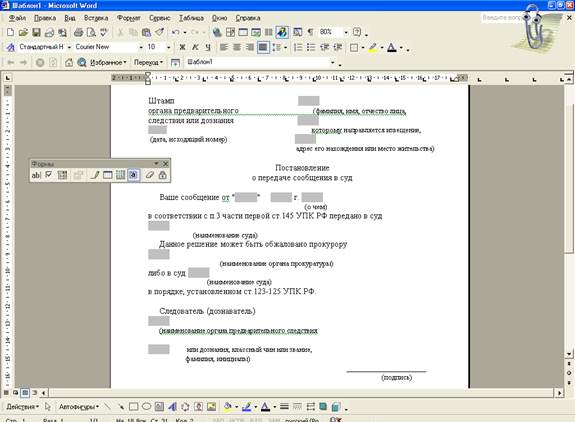
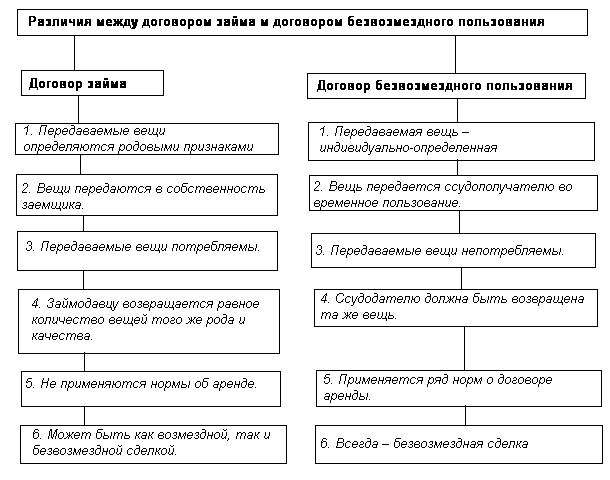
 .
.
 , где xi - это продолжительность стажа работы.
, где xi - это продолжительность стажа работы.


